Winsock Error 10051: Cómo solucionarlo en 3 pasos
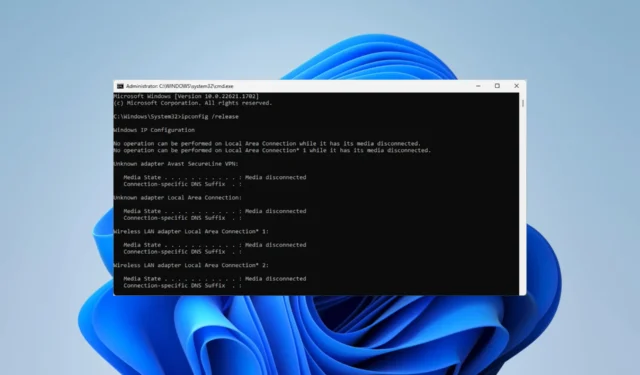
El error de Winsock con el código 10051 es un error de red que ocurre cuando una computadora no puede conectarse a otra red o servidor.
Algunos de nuestros lectores se han quejado de recibir este error. Por lo tanto, lo guiaremos a través de soluciones prácticas y exploraremos algunos factores desencadenantes comunes.
¿Qué causa el error de Winsock con el código 10051?
A partir de nuestros hallazgos, podemos rastrear este error a cualquiera de los siguientes elementos:
Ahora que sabemos a lo que nos enfrentamos, solucionemos el problema con las siguientes soluciones.
¿Cómo soluciono un error de conexión de Winsock 10051?
Le recomendamos que comience con las siguientes soluciones preliminares:
- El problema puede estar en su red doméstica, por lo que puede acceder a Internet a través de una conexión de red separada, como un punto de acceso móvil.
- Si hay problemas con el servidor, es posible que pueda conectarse a él más tarde. Por lo tanto, intente conectarse al servidor nuevamente después de unas horas o días.
- Intente reiniciar su módem, enrutador y otros dispositivos de red para actualizar las conexiones de red y resolver cualquier problema temporal.
- Deshabilite temporalmente una VPN o un proxy.
Si los remedios preliminares no funcionan, vaya a las soluciones más detalladas a continuación.
1. Restablecer el catálogo de Winsock
- Presione Windows+ Rpara abrir el cuadro de diálogo Ejecutar .
- Escriba cmd y presione Ctrl ++ para abrir un símbolo Shift del Enter sistema elevado.
- Escriba el script a continuación y presione Enter para restablecer su catálogo de Winsock.
- Reinicie su computadora después de que se complete el comando y verifique que solucione el error de Winsock con el código 10051.
2. Actualice los controladores de red
- Haga clic derecho en el menú Inicio y seleccione Administrador de dispositivos.
- Expanda Adaptadores de red , haga clic con el botón derecho en su controlador y haga clic en Actualizar controlador.
- Seleccione Buscar controladores automáticamente .
- Espere a que se complete la actualización, luego verifique que solucione el error de Winsock con el código 10051.
3. Restablecer la pila TCP/IP
- Presione Windows+ Rpara abrir el cuadro de diálogo Ejecutar .
- Escriba cmd y presione Ctrl ++ para abrir un símbolo Shift del Enter sistema elevado.
- Escriba lo siguiente en el símbolo del sistema y presione Enter para vaciar su caché de DNS:
ipconfig /release
ipconfig /flushdns - Renueve su DNS ejecutando el siguiente script:
ipconfig /renew - Verifique si la solución es efectiva para el error de socket.
Las correcciones que hemos discutido deberían ser suficientes para este error. Sin embargo, si probó todos los pasos anteriores y aún recibe el error, es posible que deba comunicarse con el administrador del servidor.
Por último, nos encanta saber de usted. Por lo tanto, comuníquese a través de la sección de comentarios a continuación y díganos qué soluciones fueron más efectivas.



Deja una respuesta